西部數據硬盤安裝驅動,在日常生活中,隨著科技的不斷進步,移動存儲設備已經成為我們必不可少的工具,而西部數據硬盤作為一種高品質的移動硬盤品牌,備受消費者的青睞。在購買新的西部數據移動硬盤後,很多用戶可能會遇到一個問題:如何正確地進行驅動安裝和硬盤格式化?這是一個需要注意的重要步驟,隻有正確地進行安裝和格式化,我們才能充分發揮硬盤的性能和功能。接下來我們將一起探討西部數據硬盤的驅動安裝和格式化方法,幫助您更好地使用您新購買的西部數據移動硬盤。
操作方法:
1.將數據線扁頭插入移動硬盤側。

2.USB側插入電腦USB口即可。係統會自動安裝驅動。

3.如果想要安裝西部數據移動硬盤自帶驅動,按“控製麵板”——“設備管理器”——“磁盤驅動器”——右鍵手動安裝。驅動包新的硬盤裏麵有帶,選擇搜索硬盤即可。
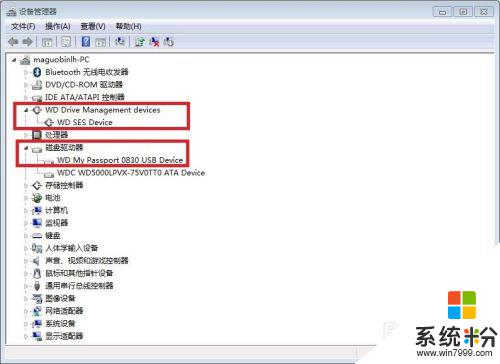
4.附錄:手動安裝驅動步驟
1、如下圖,右鍵單擊“WD SES Device”,沒裝之前這個項有個問號“?”,右鍵之後選擇“更新驅動程序軟件”。
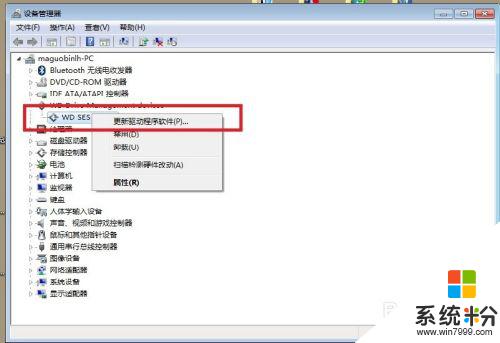
5.2、如下圖,打開後,選擇“瀏覽計算機以查找計算機驅動程序”。
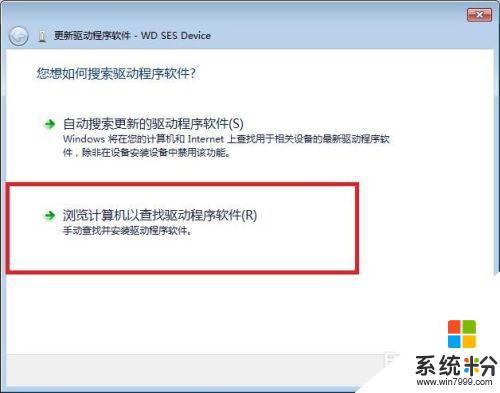
6.3.如圖,點“瀏覽”選擇新買的移動硬盤中的“WD Apps for Windows”文件夾,點擊“下一步”,等待安裝完即可。完美解決。
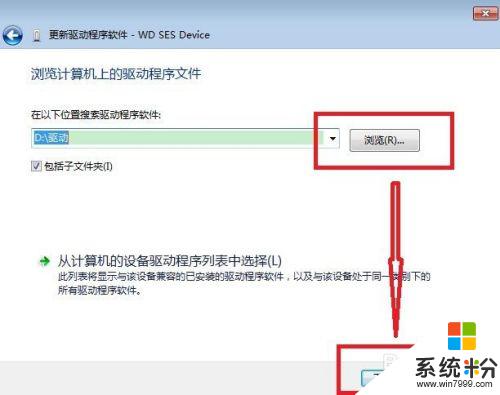
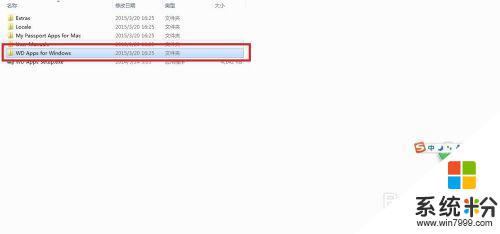
以上就是安裝西部數據硬盤驅動的全部內容,有需要的用戶可以按照小編的步驟進行操作,希望這對大家有所幫助。
電腦軟件相關教程